在当今快速发展的数字内容创作领域,视频编辑和后期制作软件不仅是技术工具的集合,更是创意表达的重要平台。作为这一领域的重要参与者,“达芬奇 Resolve ”最新版以其全面的功能和卓越的性能,为广大专业人士和创意爱好者提供了一个强大的创作舞台。
首先,必须提及的是“达芬奇 Resolve 2024”在界面设计和用户体验方面的全面优化。这一版本的用户界面更加直观、清晰,大大降低了新用户的学习曲线,同时也为资深用户提供了更加流畅和高效的操作体验。此外,软件的功能模块化设计使得从剪辑到色彩校正、从视觉特效到音频处理的每一步工作都可以在一个统一的平台上高效完成,这对于那些涉及多个后期制作环节的复杂项目来说,意义非凡
在具体功能上,“达芬奇 Resolve ”最新版带来了以下几个方面的重大更新和改进:
- 增强的色彩校正工具:这一版本进一步加强了色彩校正的功能,提供了更加精准和灵活的调色选项。新的色彩工具不仅支持更复杂的色彩分级操作,还提高了色彩处理的准确性和效率。
- 强大的剪辑功能:软件的剪辑功能经过全面强化,新增了一系列先进的剪辑工具和选项,如多轨道同步、动态时间轴管理等,极大地提升了剪辑的灵活性和便捷性。
- 视觉特效和动画:“达芬奇 Resolve 2024”在视觉特效和动画制作方面进行了显著扩展,包括更加高级的合成功能和3D动画工具,为用户创造出电影级别的视觉效果提供了强大支持。
- 音频后期处理的完善:音频后期处理功能也得到了增强,提供了更全面的音频编辑和混音工具,使音频和视频的处理更加协同一致。
- 协作和工作流程的优化:“达芬奇 Resolve 2024”加强了团队协作功能,提供了更加高效的项目共享和管理工具,使得团队成员能够更加轻松地协作和共享资源。
下载解压文件,文件主要有Crack(补丁)和达芬奇安装包(Setup)
![图片[1]-达芬奇 Resolve 2024最新版下载与安装教程#A134-FunShare·趣享](https://tc.oovc.cc/2024/01/Snipaste_2024-01-01_14-58-03-1.png)
进入“Setup”,点击“lnstall Resolve” 安装
![图片[2]-达芬奇 Resolve 2024最新版下载与安装教程#A134-FunShare·趣享](https://tc.oovc.cc/2024/01/Snipaste_2024-01-01_15-00-08-1.png)
然后勾选所有,点击“lnstall”安装
![图片[3]-达芬奇 Resolve 2024最新版下载与安装教程#A134-FunShare·趣享](https://tc.oovc.cc/2024/01/Snipaste_2024-01-01_15-04-51-1.png)
然后点击“Next”进入安装
![图片[4]-达芬奇 Resolve 2024最新版下载与安装教程#A134-FunShare·趣享](https://tc.oovc.cc/2024/01/Snipaste_2024-01-01_15-05-24-1.png)
安装完成先不要打开软件
![图片[5]-达芬奇 Resolve 2024最新版下载与安装教程#A134-FunShare·趣享](https://tc.oovc.cc/2024/01/Snipaste_2024-01-01_15-09-45-1.png)
然后将补丁文件中的fusionsystem.dll和Resolve.exe粘贴到“Program Files\Blackmagic Design\DaVinci Resolve”文件中
![图片[6]-达芬奇 Resolve 2024最新版下载与安装教程#A134-FunShare·趣享](https://tc.oovc.cc/2024/01/Snipaste_2024-01-01_15-16-12-1.png)
然后进入“ProgramData\Blackmagic Design\DaVinci Resolve\Support” 看有没有“.license”这个文件,如果没有直接创建一个
![图片[7]-达芬奇 Resolve 2024最新版下载与安装教程#A134-FunShare·趣享](https://tc.oovc.cc/2024/01/Snipaste_2024-01-01_15-25-41-1.png)
然后将补丁文件中的“blackmagic.lic”粘贴到里面
![图片[8]-达芬奇 Resolve 2024最新版下载与安装教程#A134-FunShare·趣享](https://tc.oovc.cc/2024/01/Snipaste_2024-01-01_15-26-20-1.png)
完成后就可以大家使用啦
![图片[9]-达芬奇 Resolve 2024最新版下载与安装教程#A134-FunShare·趣享](https://tc.oovc.cc/2024/01/Snipaste_2024-01-01_15-28-01-1.png)
本站收集的资源仅供内部学习研究软件设计思想和原理使用,学习研究后请自觉删除,请勿传播,因未及时删除所造成的任何后果责任自负。
如果用于其他用途,请购买正版支持开发者,谢谢!若您认为「趣享·FunShare」发布的内容若侵犯到您的权益,请联系我们邮箱:quxiangm@qq.com 进行删除处理。
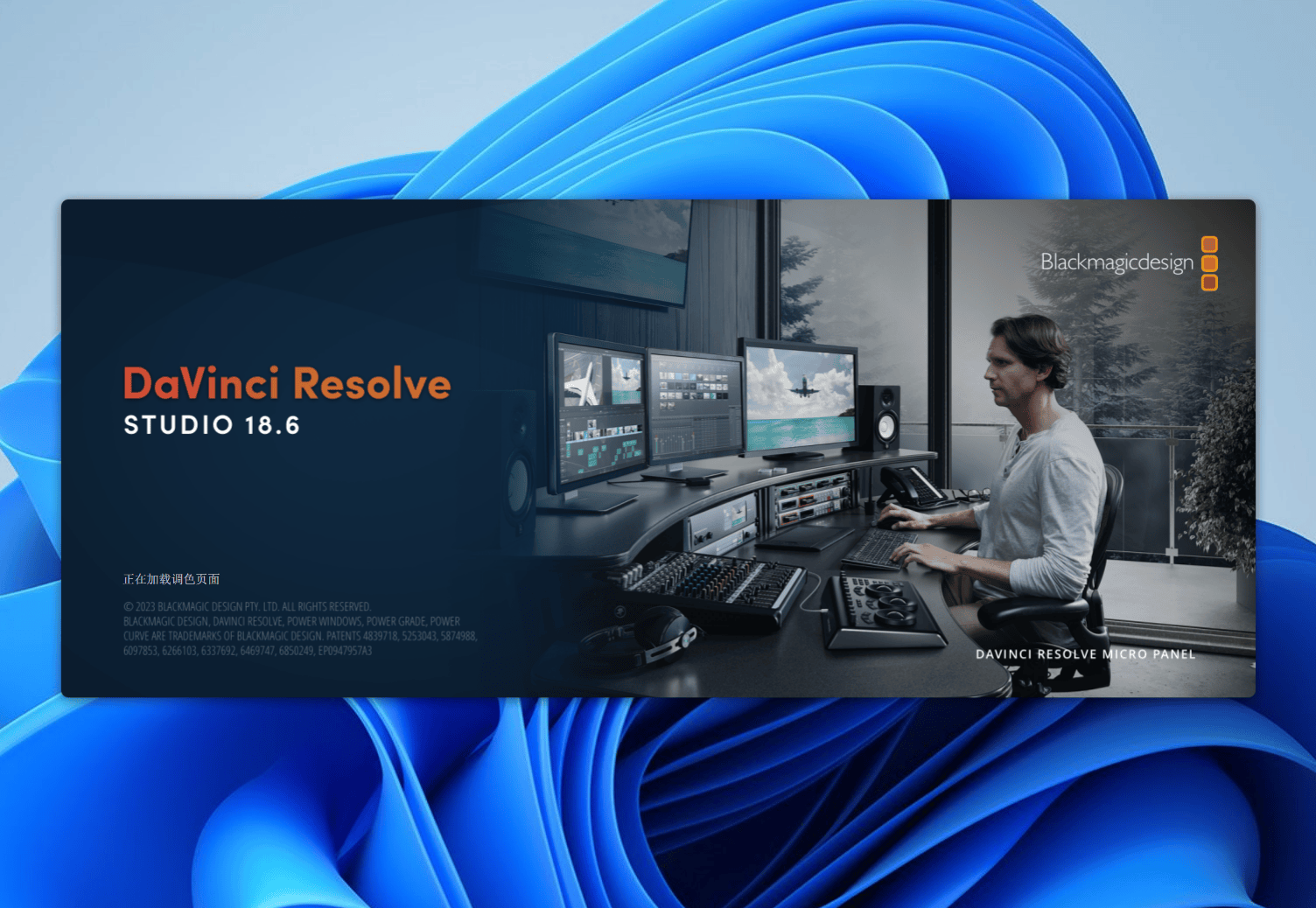
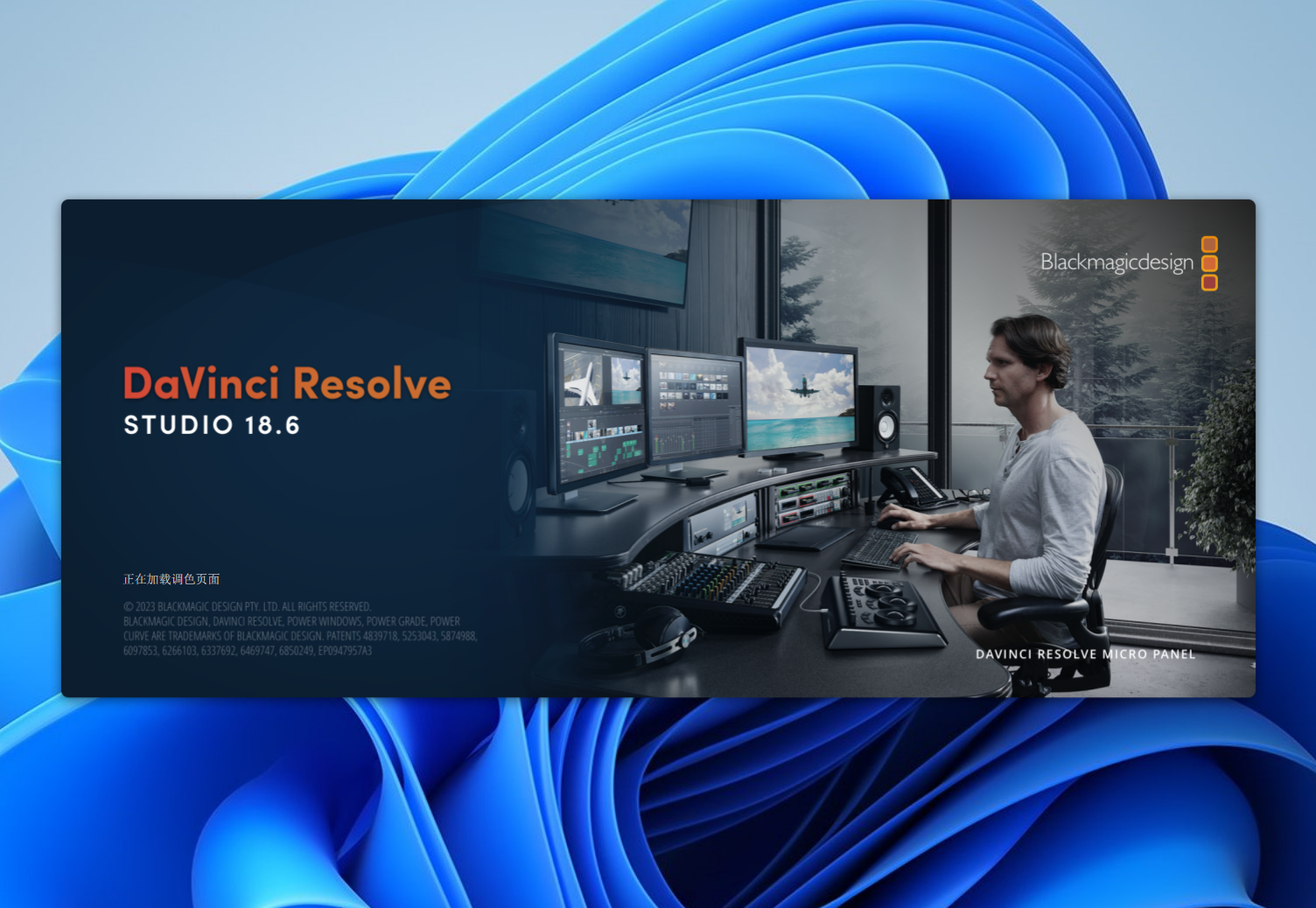



















- 最新
- 最热
只看作者